Les paramètres de l’éditeur comportent des options visant à afficher ou masquer les outils d’aide au dessin sélectionnés sur la barre d’état qui se trouve au bas de la carte ou scène active. Outre la barre d’état, ces paramètres sont également disponibles sous l’onglet Edit (Mise à jour) du ruban dans le groupe Manage Edits (Gérer les mises à jour).
Configurer la barre d’état
Pour configurer la barre d’état, procédez comme suit :
- En bas de la carte ou scène active, cliquez sur la flèche de liste déroulante de la barre d’état et cliquez sur Customize Buttons (Personnaliser les boutons)
 .
.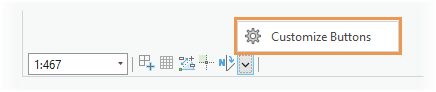
Également, sur le ruban, cliquez sur l’onglet Edit (Mise à jour) et cliquez sur Settings (Paramètres)
 dans le groupe Manage Edits (Gérer les mises à jour).
dans le groupe Manage Edits (Gérer les mises à jour).La boîte de dialogue Editor Settings (Paramètres d’éditeur) apparaît.
- Cliquez sur l’onglet sur le côté User Interface (Interface utilisateur) et développez Status Bar (Barre d’état).
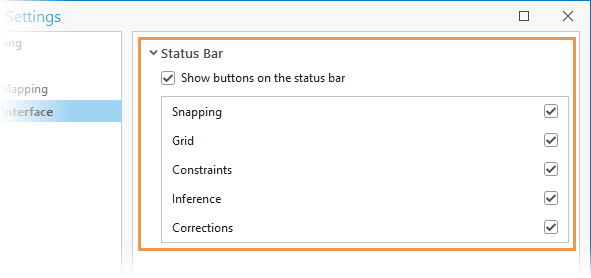
- Cochez la case Show buttons on the status bar (Afficher les boutons sur la barre d’état).
Pour masquer les boutons activés, désélectionnez ce paramètre.
- Cochez la case correspondant à chaque bouton d’outil d’aide au dessin à afficher sur la barre d’état.
Pour masquer un bouton, désélectionnez ce paramètre.
- Cliquez sur OK.
Vos paramètres sont enregistrés et la boîte de dialogue se ferme.
Vous avez un commentaire à formuler concernant cette rubrique ?